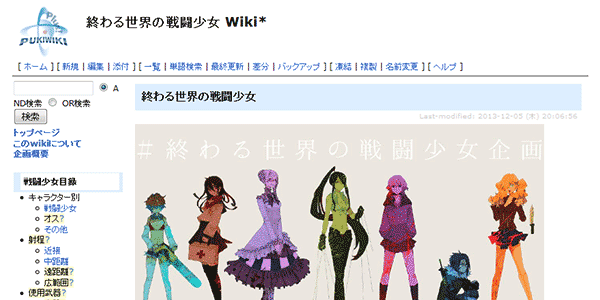
『終わる世界の戦闘少女』wikiトップページです。この画面から順を追って【新規キャラクターのページを作成してリストに載せる】までを解説していきます。準備するものは、
- 横幅600px以内、ファイルサイズ525KB以内のキャラクター紹介画像(なくてもいい)
- テキストエディタ(あったほうがいい)
- 登録したいキャラクターのプロフィール等のデータ(コピペできるように事前にまとめておくと楽)
準備 
既存のページを元にソースをコピーする 
左側のメニューから戦闘少女のリンクをクリックして、キャラクターリストのページを開きます。
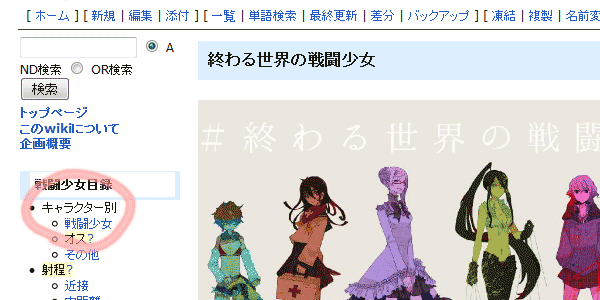
今回は鶴ちゃんのページをお手本に使ってみましょう。芥川 鶴(あくたがわ つる)のリンクをクリックして、鶴ちゃんのプロフィールページを開きます。

上部のメニューリストから編集のリンクをクリックすると、pukiwiki記法で書かれたこのページのソースが表示されます。
ここでちょっと注目。水色の帯で囲まれた「芥川 鶴(あくたがわ つる)」の上に「Top > 芥川 鶴」って見えますね。これちょっと覚えといてください。いや、今は忘れてもいいけど。
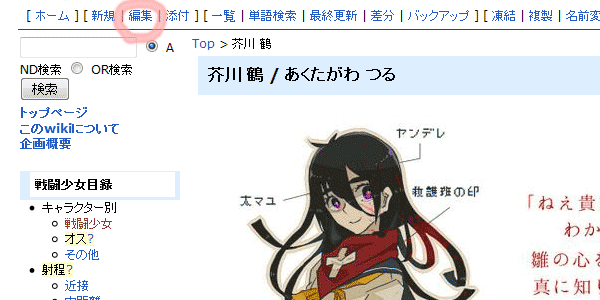
テキストボックスの中身をすべて選択して、真っ白なテキストエディタへコピペします。
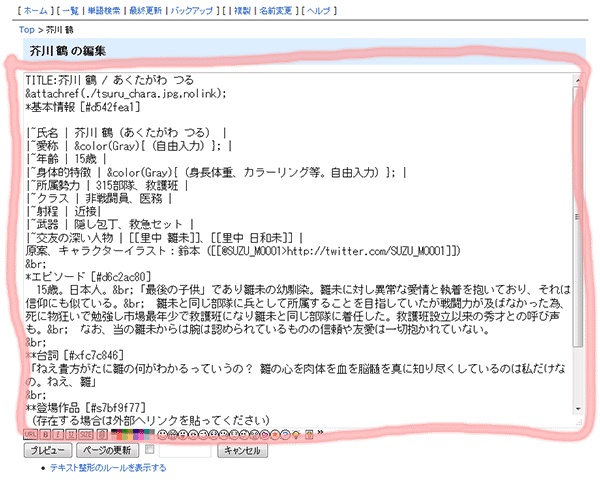
キャラクターの名前で新規ページを作成する 
鶴ちゃんのページの内容を変えてしまわないように、トップページへ戻ります。新規のリンクをクリックすると、ページを新規作成するためのフォームが出現します。
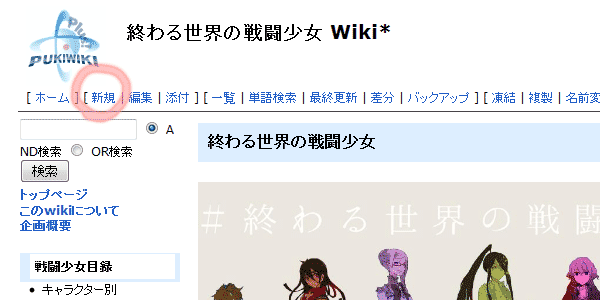
空欄にキャラクター名(ページ名)を入力して編集ボタンをクリックします。このボタン名は何とかならなかったんですか先生……。
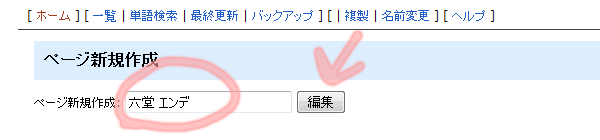
できた! 空欄に適当に何か入力してページの更新ボタンをクリックすると、とりあえずページの新規作成が終了します。
これで休憩が出来る。
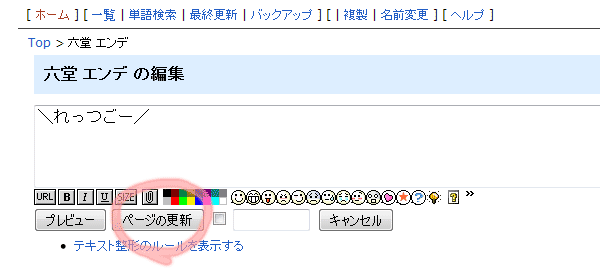
キャラクターの情報を登録する 
ページの編集 ・画像のアップロード 
さっき作ったページがどこに行ったかわからない時は、キャラクター名(ページ名)で検索をかけましょう。
今度は自分の作ったページの上部から編集リンクをクリックして、ページの編集画面を開きます。
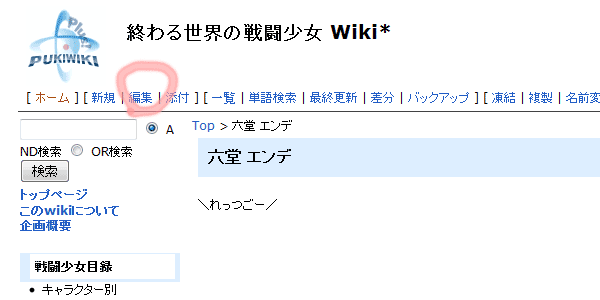
さっきコピーしておいた鶴ちゃんのソースをコピペして自分のキャラクターのプロフィールに書き換えます。
もしくは、テキストエディタ上で編集しておいてコピペします。
※下の画像のように二行目のコードを削っておきましょう。ピンクで囲った部分が、【画像をアップロードするためのボタンを埋め込むコード】です。
終わったらさっきと同じように'ページの更新ボタンで保存をかけます。
(ついでにこちらが30分後のお鍋になります)
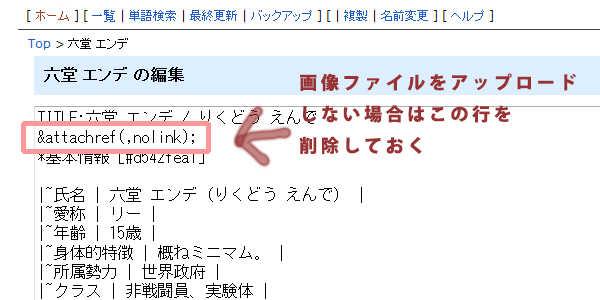
無事にキャラクタープロフィールが反映されているようです。
二行目のコードに相当する場所に[添付]というリンクが出来ているのが見えます。
これをクリックするとこのページにファイルを添付することができるような感じがしてきませんか。
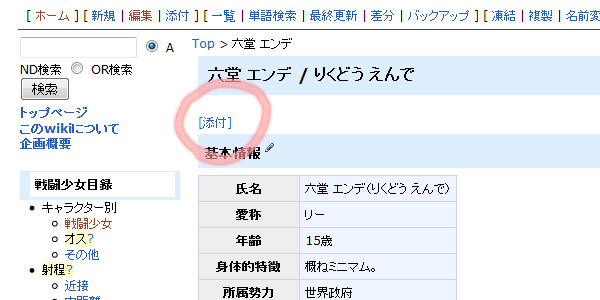
気のせいではなかったようです。ファイルサイズ525KB以内、横幅600px以内のJPG、もしくはGIF画像の用意はよろしいでしょうか。
- 選択ボタンを押してローカルからファイルを選択し、
- アップロードボタンをクリックします。
 できた! 画像の表示サイズを変えたり、代替テキストを指定することもできます。
できた! 画像の表示サイズを変えたり、代替テキストを指定することもできます。
その辺はpukiwiki記法のリファレンスを読んで色々試してみてください。
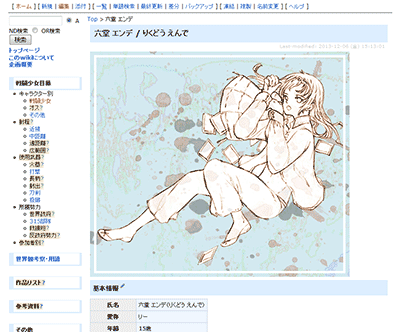
戦闘少女リストに自分のキャラクターを載せる 
リンクを貼るには 
さて再びキャラクターリストを表示。
そういえばこのページ五十音順なんですけど、戦闘少女って多国籍でしたよね。名前が先か苗字が先か? こまけえこたあ忘れましょう。わかりやすいのが正義です。
リの音で始まる名前なので、ら行の見出しの右肩についている鉛筆マークをクリックします。こうやって、見出し単位で部分的に編集することができます。もちろん一番上のメニューから編集してもいいのです。
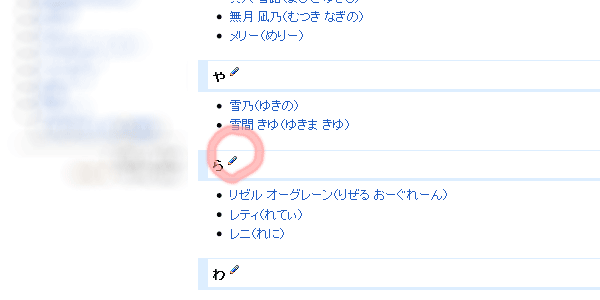
ら行の部分だけの編集画面を開きました。
さて、ここからが肝心です。リンクの貼り方です。
pukiwiki記法では半角の「[」2個と「]」2個で文字列を挟むと、リンクになります。囲んだ文字列と同じ名前のページが存在すれば、自動的にそのページに向かってリンクが貼れます。
例としては、キャラクターページの「交友の深い人物」の項目か、左メニューのソースを参照してください。
キャラクターリストのページでは、みんな丸括弧に入れた読み仮名を横に添えていました。今回ページ名は「六堂 エンデ」で作ったのでしたよね。というわけで、下の図をよく見て覚えようリンクの構造。
(後日htmlとの対比を含めてここの説明を改訂します)
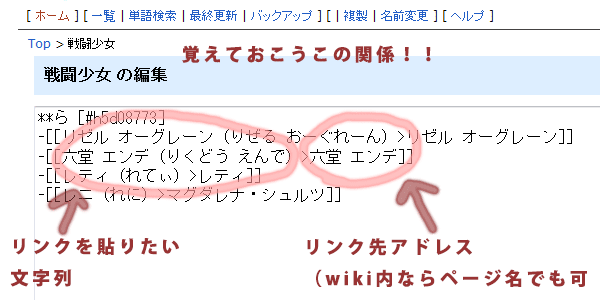
ページの更新を行ったところ。無事に新しい戦闘少女が参戦できたようです。
お疲れ様でした!!
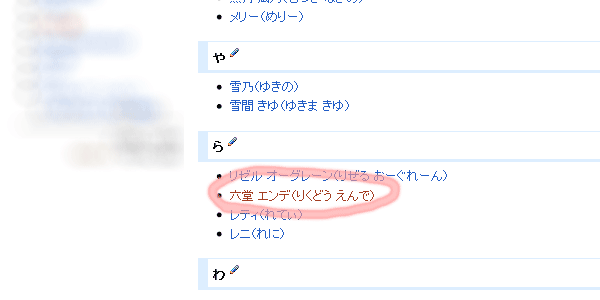
おまけ 
プロフィールテンプレ内のpukiwiki記法をもうちょっとだけ 
鶴ちゃんのページの中身でちょっとだけ補足。なんか一箇所文字が消えているのです。まあいいです。
一行目はページ名(アドレス)でも見出しでもありません。pukiwiki記法では日本語の文字列をurlにしてしまう(このページのアドレスは http://wikiwiki.jp/worldendbg/?%A5%AD%A5%E3%A5%E9%A5%AF%A5%BF%A1%BC%A4%F2%C5%D0%CF%BF%A4%B9%A4%EB )ので、長いページ名をつけてしまうとちょっと大変そうですね。英数字だとバリエーションに制限が出そうです。だからってわけではないですが、TITLEの指定は重要そうです。
その下のブロックは表を生成するものでした。行がtr、先頭にチルダを入れた区切りがhtmlで言うtableタグのth要素に当たり、専用のスタイルが付きます。チルダ無しはtd。セルの結合なども可能です。
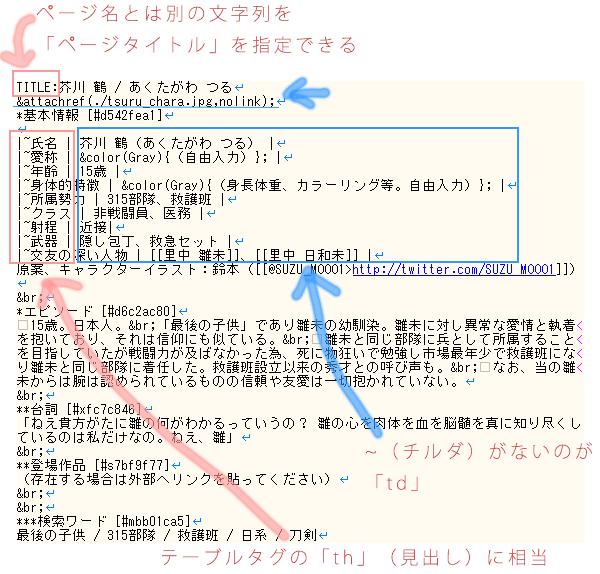
簡易エディタ 
まさかの。最初から言えよ案件というやつです。
編集画面最下部にはプレビューボタンと保存ボタンの他にも、簡易のエディタが仕込まれていたのでした。
「ターゲットの文字列を選択した状態でクリック」すると、urlの挿入から文字色の指定まで相当楽ができます。
ついでに、「テキスト整形のルールを表示する」をクリックすると、長大なpukiwiki記法の基本リストが展開表示されるというすごい至れり尽くせりぶりなんですが、作業中にこれ押すと保存してない内容は全部すっ飛ぶトラップが仕込んであるので、押すタイミングはくれぐれも慎重に。
というわけで適当講座でした。よい戦闘少女ライフを!!
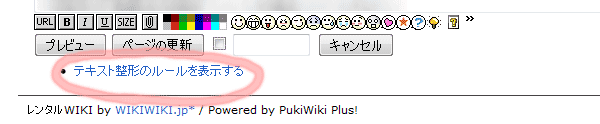

 新規
新規 編集
編集 添付
添付 一覧
一覧 最終更新
最終更新 差分
差分 バックアップ
バックアップ 凍結
凍結 複製
複製 名前変更
名前変更 ヘルプ
ヘルプ